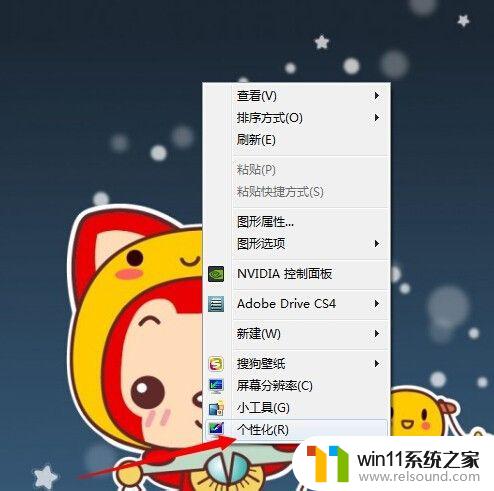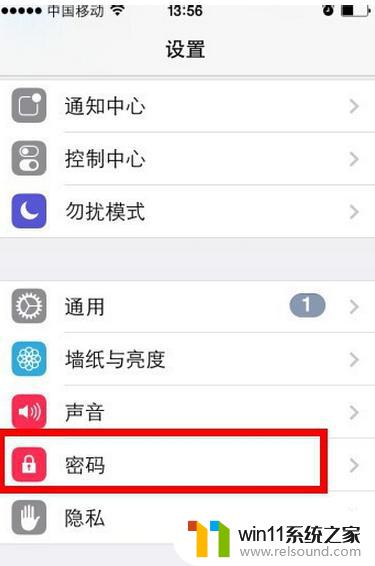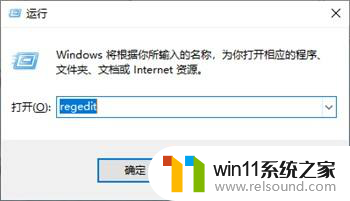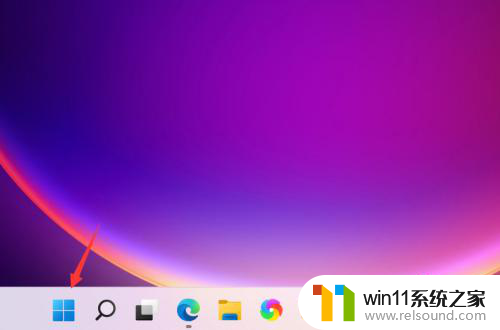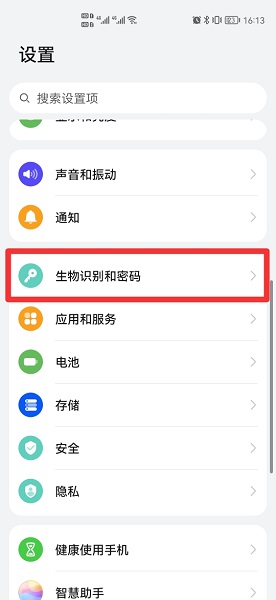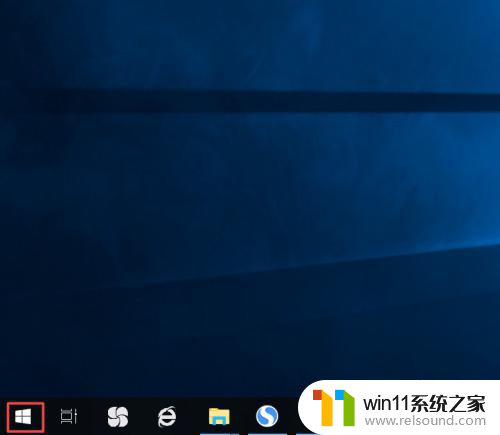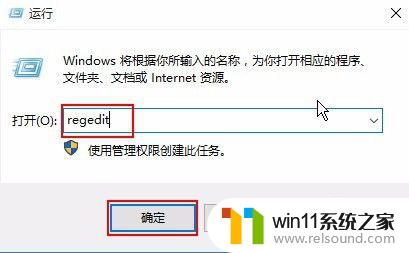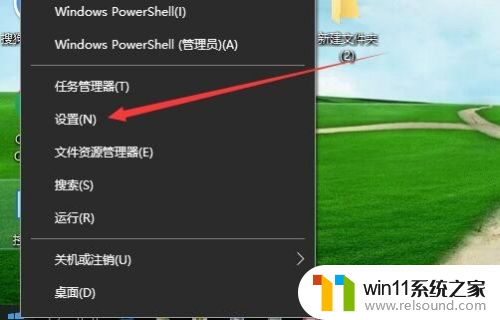win10怎么设置num常亮 Win10电脑屏幕常亮设置步骤
更新时间:2024-05-01 18:09:28作者:relsound
Win10系统中,有时候我们需要让电脑屏幕保持常亮状态,以便更方便地查看信息或进行操作,如何设置Win10系统中的Num常亮呢?下面我们就来看看Win10电脑屏幕常亮设置的具体步骤。
具体步骤:
1.第一步:鼠标右击win10桌面空白处,在弹出的菜单选择“显示设置”进入。如图所示。
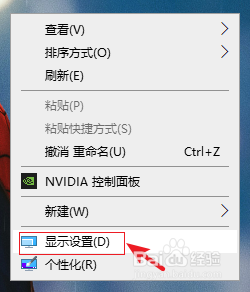
2.第二步:进入设置界面,在左侧点击【电源和睡眠】。然后在右侧的【屏幕】下面设置时间。
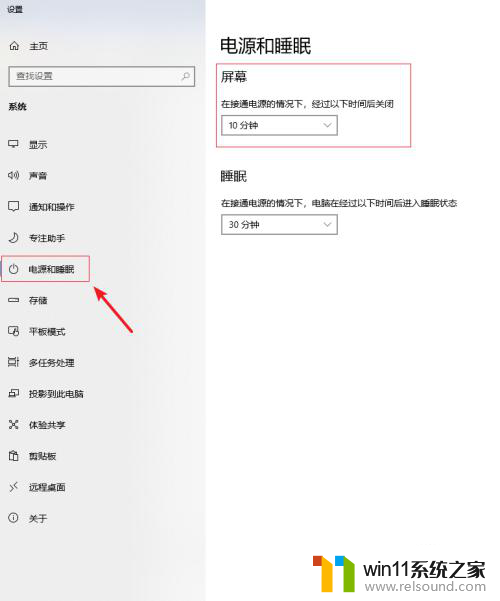
3.第三步:把时间设置为【从不】,这样屏幕就能保持常亮状态了。如图所示。
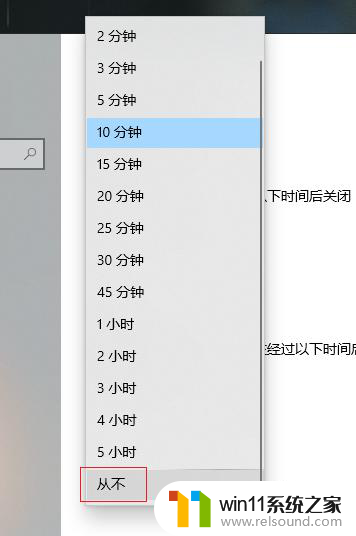
以上就是win10如何设置num常亮的全部内容,如果还有不清楚的用户,可以参考一下小编的步骤进行操作,希望能够对大家有所帮助。